Kuidas installida WiFi draiver ASUS sülearvutile?

- 5070
- 955
- Fred Carroll
Kuidas installida WiFi draiver ASUS sülearvutile?
Kui teil on ASUS sülearvuti, on sellele installitud Windows 7, Windows 8 või Windows 10 ja peate draiveri WiFi-le installima, kuid te ei tea, kuidas seda teha, siis läksite aadressile aadressile. See artikkel on täielikult pühendatud Wi-Fi adapteri draiveri installimisele, see on ASUS sülearvutite peal.
Miks on juhised ainult ASUS -i jaoks? Tõepoolest, tegelikult pole see vahet, mis sülearvuti, kui kõik on täpselt installitud, näiteks Windows 10, kõik on seal sama. Fakt on see, et traadita adapteri juhi installimise protsess on selle otsingu ja laadimisega võrreldes tühiasi. Lõppude lõpuks on väga oluline, et draiver oleks täpselt teie adapteri installitud mudeli ja Windowsi opsüsteemi jaoks, mis on installitud teie sülearvutile. Lihtsamalt öeldes on paljudel probleeme õige traadita adapteri draiveri otsimisega, mitte selle installimisega.
Töötame selle skeemi järgi:
- Wi-Fi draiveri kontrollimine seadmehalduris. Peate veenduma, et draiver pole üldse installitud. Ja kui see on installitud, siis vaadake, kuidas see töötab. Sel juhul soovite tõenäoliselt draiveri uuesti installida, kuna ASUS sülearvutis on Interneti-Interneti-Interneti probleeme.
- ASUS sülearvuti mudeli ja Windowsi versiooni traadita adapteri otsimine ja laadimine (10, 8, 7).
- Juhi paigaldamine ASUS sülearvutile.
Me palume, mida alustada. Kontrollige draiverit seadmehalduris
Esiteks peame minema seadmehalduri juurde ja vaatama, kuidas on juhtmevaba adapteri juhiga asjad. Võin kohe öelda, et kui teie sülearvutis on Windows 10, on draiver tõenäoliselt installitud. Jah, ta ei pruugi töötada (või paljude probleemidega), kuid "tosin" paneb autojuhid peaaegu alati. Mul on ka Asus sülearvuti ja juba üsna vana, kuid pärast Windows 10 installimist teenis Wi-Fi iseenda, ei installinud ma draivereid.
Kui teil on Windows 7 või Windows 8, siis pärast draiveri installimist peab draiver tõenäoliselt käsitsi alla laadima ja installima.
Minge seadmehaldurisse. Valige "Arvuti" paremal nuppu (see arvuti) ja vasakul asuvas uues aknas valige "Device Manager".
Kui vahekaardil „Võrguadapters” pole adapterit, mille nimel on “Wi-Fi” või “Wireless”, siis pole draiverit traadita adapterile installitud. See tuleb alla laadida ja installida.

Kui on olemas traadita adapter (tavaliselt Windows 10), kuid Wi-Fi ei tööta, saate draiveri selle juhise järgi uuesti installida või proovida artikli näpunäiteid: Adapuse juhtmeta Wi- juhiga probleemide lahendamine FI Windows 10.
Oluline punkt. Paljud ei saa aru, kuidas draiverit alla laadida, kui Wi-Fi ei tööta. Kui on olemas selline võimalus, saate Interneti sülearvutiga ühendada või teisest arvutist alla laadida, ja seejärel installida sülearvuti. Või isegi alla laadida telefoni (tahvelarvuti). Pole teistmoodi.Võib -olla sisaldas teie sülearvuti draivi draiveritega. Sel juhul võite proovida sellest installida.
Kuhu ja milline draiver alla laadib Wi-Fi ASUS sülearvuti jaoks?
Autojuhid tuleb alati ametlikust saidilt laadida. Meie puhul on see ASUS veebisait. Alati on viimaseid autojuhte ja inimestele, nagu see peaks. Peamine on saidil sülearvuti mudeli draiveri leidmine.
1, peate välja selgitama meie sülearvuti mudeli. Kui te ei tea, mis mudel teil on, näete seda sülearvuti enda alt, kleebise alt. Näiteks on mul Asus k56cm.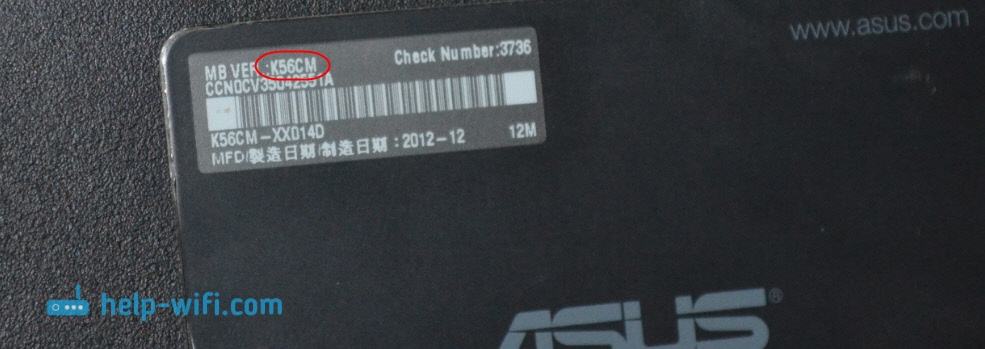

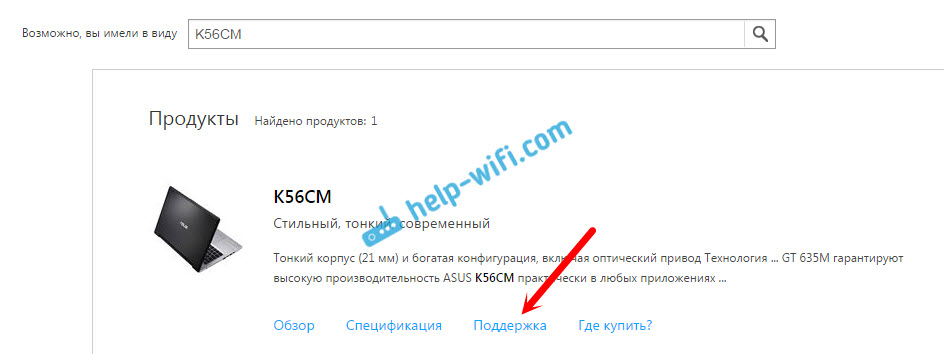
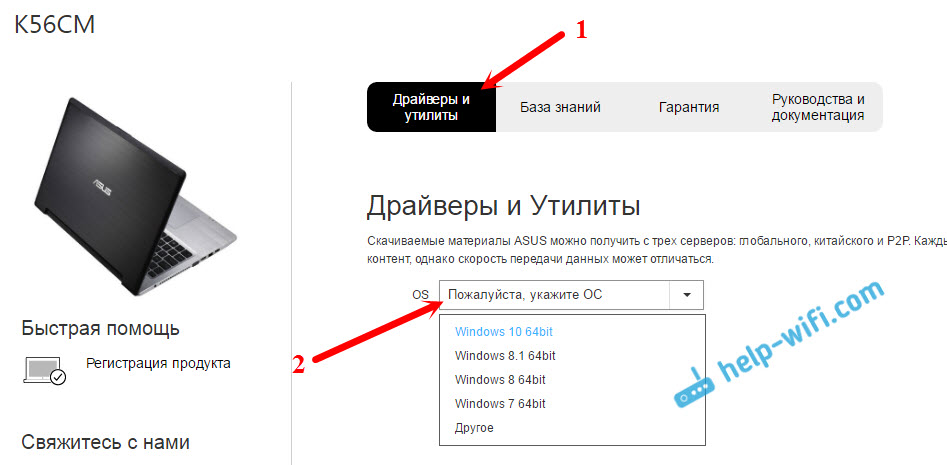
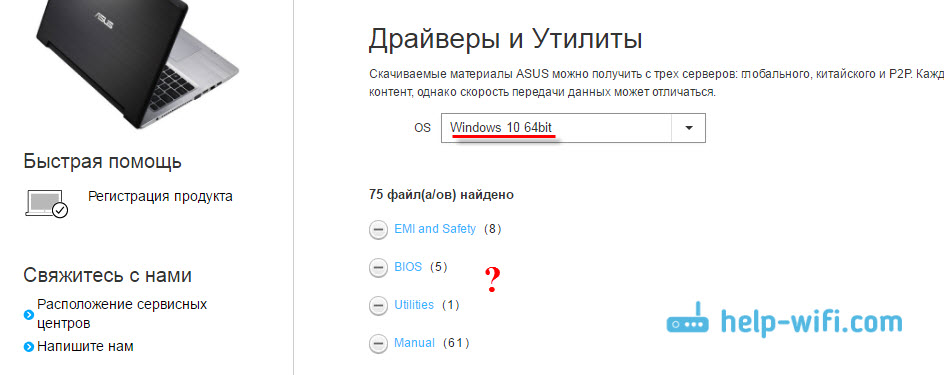
Kuid samal ajal töötab minu puhul draiver, mille Windows 10 selle ise installis. Tõenäoliselt vedas mul lihtsalt. 5 Nii et oleme valinud oma opsüsteemi ja näeme saadaolevate draiverite loendit. Neid sorteeritakse sektsioonide järgi. Vajame jaotist "Traadita". Ava see. Seal näete autojuhte ise, mille saate alla laadida. Kuid on veel üks nüanss.
Reeglina seab ühe sülearvuti mudeli tootja erinevate tootjate traadita adapterid. Reeglina on Asus Intel, Atheros ja Broadcom. Seetõttu on nimekirjas sellised draiverid nagu "Intel WiFi Wireless LAN -draiver", "Atheros Wireless LAN -draiver ja rakendus".Peate välja selgitama, milline tootja adapter on teie sülearvutisse installitud. Selleks laadige alla ja käivitage väike hwvestordemement -programm. Selle lingi saate alla laadida. Käivitage see ja jälgige tulemust.
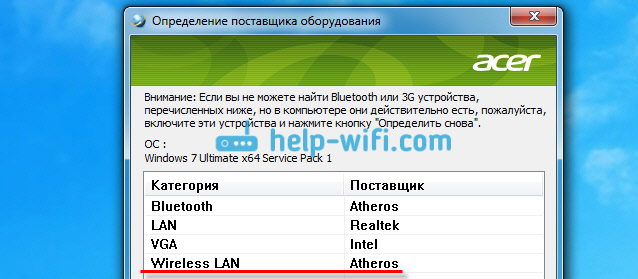
Nagu näete, on mul Atherose adapter.
Niisiis, laadige draiver adapteri atherose jaoks alla.
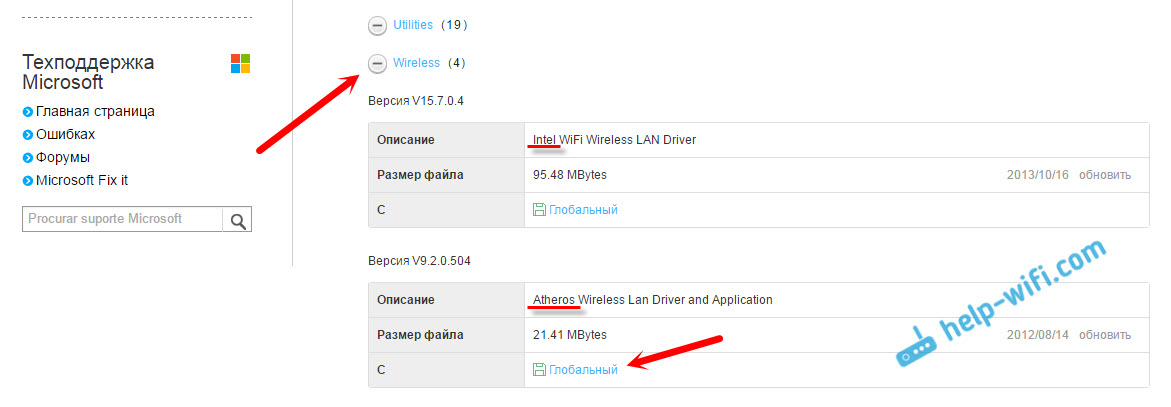
Salvestame arhiivi arvutis. Laadimisel installime.
Traadita juhi paigaldamine ASUS sülearvutile
Oleme juba kõige raskema asja teinud, juht on meie arvutis. Nüüd tuleb see installida. Selleks avage arhiiv, otsige selles faili Seadistus.Exe, Ja alustage seda.
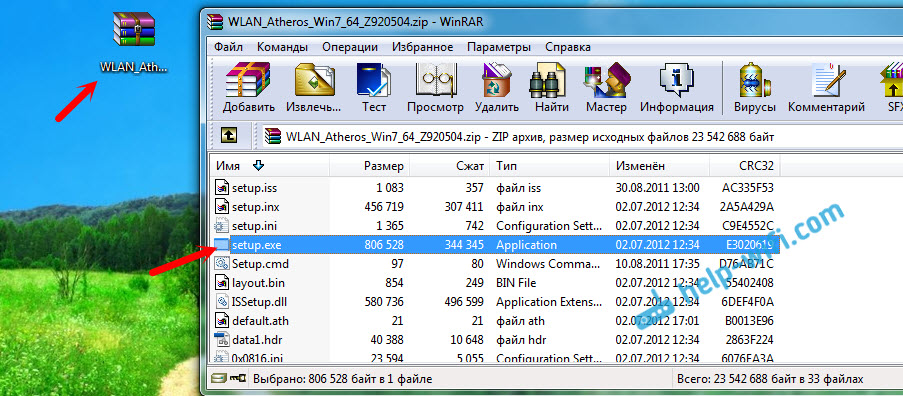
Draiveri installimise protsess algab. Ilmub paigaldaja aken, milles peate lihtsalt juhiseid järgima. Vajutage nuppu "Järgmine". Juht on paigaldatud, lõpus palub sülearvuti taaskäivitamiseks luba. Taaskäivitage ja rõõmustage Wi-Fi töötaja juures.
Mitu kasulikku linki:
- Kui teil on Windows 10 ja vastavalt sellele juhisele ei olnud draiverite värskendamist võimalik, siis vaadake artiklit: Windows 10 WiFi-s oleva draiveri värskendus (installimine).
- Artikkel paljude probleemide lahendamise kohta ja juhised Wi Windows 7 WiFi-ga ühenduse loomiseks. Kui sülearvuti juba WiFi-võrku näeb, kuid see ei saa nendega ühendust luua.
- Üksikasjalikud WiFi-ühenduse juhised Windows 10-s.
Võib -olla on teil draiveri ASUS sülearvuti installimine nii edukas, nagu ma artiklis näitasin. Sel juhul kirjeldage probleemi kommentaarides. Märkige kindlasti sülearvutimudel ja millise Windowsi versiooni olete installinud. Kirjutage, mis etapil ja mis probleem tekkis.
- « Hot Spoti üldine juurdepääs ei avane
- Millist draiverit on võrgukaardi jaoks vaja (Etherneti kontroller)? Laadimine ja paigaldamine »

